双向复制可用于多次将数据变更从父复本发送到子复本,或从子复本发送到父复本。如果在两个复本地理数据库中编辑同一行,同步复本时会检测到冲突。提供的协调策略可用于定义冲突的处理方式。在创建双向复本时,子复本必须是企业级地理数据库。有关详细信息,请参阅复制类型。
可使用分布式数据快捷菜单上的创建复本  选项基于企业级地理数据库创建双向复本。同步后双向复本会继续存在,以便用户继续编辑和同步复本。
选项基于企业级地理数据库创建双向复本。同步后双向复本会继续存在,以便用户继续编辑和同步复本。
开始之前,请参阅准备要复制的数据查看数据要求。有关 ArcGIS Pro 中的地理数据库复制支持的数据类型列表,请参阅复制与地理数据库兼容性。
可以使用分布式地理数据库快捷菜单或创建复本地理处理工具创建双向复本。
- 启动没有模板的 ArcGIS Pro 或打开现有 ArcGIS Pro 工程。
- 在目录窗格中,右键单击现有地理数据库连接,然后单击分布式地理数据库快捷菜单。

注:
要创建复本,必须以具有数据创建者权限的用户身份使用与企业级地理数据库的连接。
- 选择创建复本
 。
。
将显示具有默认设置的创建复本地理处理对话框工具。

- 对于复本数据集,要复制所有数据,使用浏览按钮选择要在此复本中复制的图层。

提示:
- 地图中必须至少存在一个图层,才会显示添加多项图标
 。
。 - 可以使用复本数据集旁边的添加多项
 以同时添加多个数据集。
以同时添加多个数据集。 - 如果要复制一部分数据,如确定要复制的数据集所述应用定义查询。然后,使用下拉菜单将包含该部分数据的数据集添加到此单向复本。如果使用浏览按钮而不是下拉菜单选择包含一部分数据的数据集,则将不会采用定义查询,并且将应用默认行为。
- 要将表包括在复本中,需要了解表的默认行为是否为“仅复制方案”。要复制所有记录,请为定义查询指定 SQL 表达式 1=1。要复制表中记录的子集,请设置相应的 SQL 表达式。
- 地图中必须至少存在一个图层,才会显示添加多项图标
- 对于复本类型,确保双向复本处于选中状态。这是默认设置。
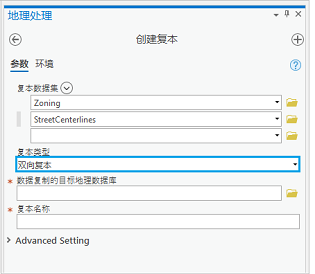
- 对于将数据复制到的地理数据库,单击浏览按钮
 浏览到将托管子复本的企业级地理数据库。双向复本要求使用企业级地理数据库作为源和目标地理数据库。浏览到企业级地理数据库时,确保您以有权在数据库中创建数据的用户身份进行连接。
浏览到将托管子复本的企业级地理数据库。双向复本要求使用企业级地理数据库作为源和目标地理数据库。浏览到企业级地理数据库时,确保您以有权在数据库中创建数据的用户身份进行连接。 - 对于复本名称,输入名称以标识复本。每个复本的名称对于创建复本的用户必须唯一。
注:
确定复本名称时,请注意以下附加规则:- 名称必须以字母开头,不能是数字或者星号 (*) 或百分号 (%) 等特殊字符。
- 名称不应包含空格。如果复本的名称包含两部分,请使用下划线 (_) 连接各单词。
- 名称不应包含保留字,如 select 或 add。有关其他保留字,请查阅 DBMS 文档。
- 复本名称的长度取决于基础数据库。请查阅 DBMS 文档以获得确定的最大的名称长度。
- 如果要覆盖复制默认选项,请单击高级设置以展开其他选项。如果您没有对默认选项进行任何更改,请跳至步骤 14。
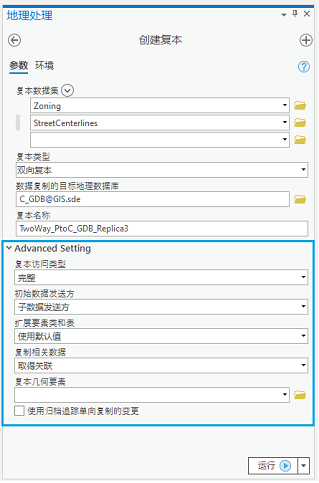
- 在高级设置下的复本访问类型中,为地理数据库模型选择完整或简单。
- 初始数据发送方指定在断开连接模式下可发送更改的复本。这样可确保首先从初始数据发送方接收到变更后,关系复本才发送更新。在连接模式下工作时,不会使用此参数。
- 子复本数据发送方 - 子复本是初始数据发送方。这是默认设置。
- 父复本数据发送方 - 父复本是初始数据发送方。
- 从展开要素类和表中,选择以下四个选项之一:
- 使用默认值 - 添加与复本中的要素类和表相关的扩展要素类和表。要素类的默认设置是复制所有与空间过滤器相交的要素。如果未提供任何空间过滤器,则系统会将所有要素包括在内。表的默认设置是仅复制方案。
- 仅添加方案 - 仅为扩展要素类和表添加方案。
- 所有行 - 为扩展要素类和表添加所有行。
- 不添加 - 不添加扩展要素类和表。
- 对于复制相关数据,选择获取相关或不获取相关以指定是否复制与复本中已有行相关的行。获取相关为默认设置。
有关复制数据时此设置的工作原理,请参阅复制和相关数据。
- 复本几何要素可用于定义复本几何。
- 单击运行创建双向复本。